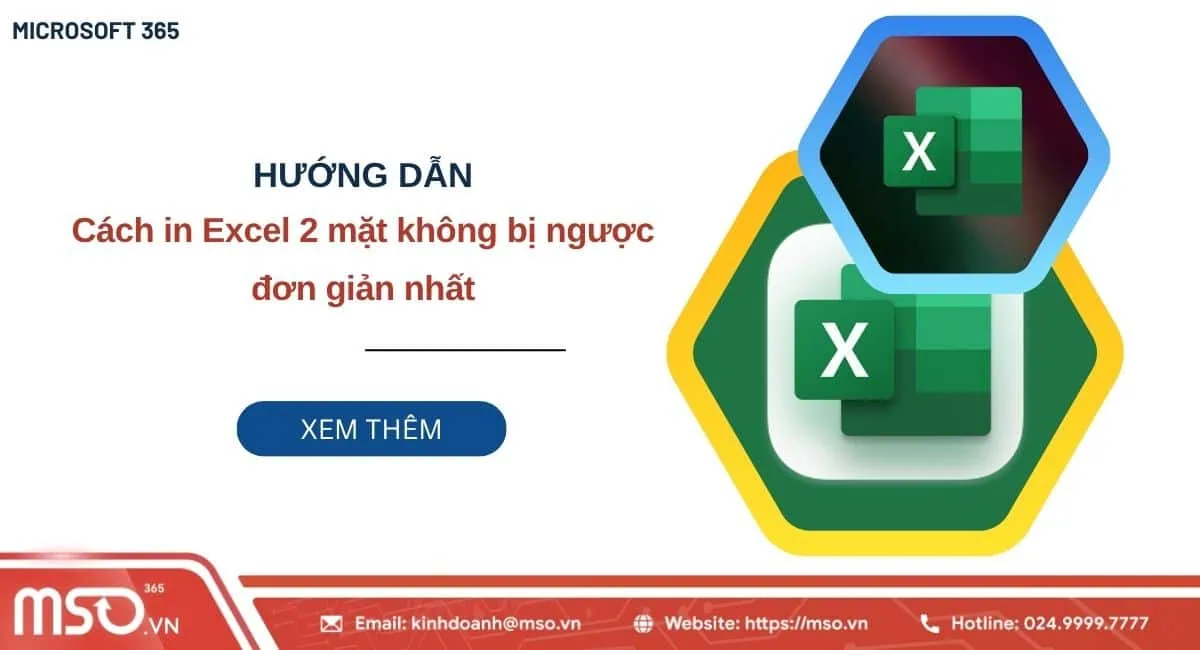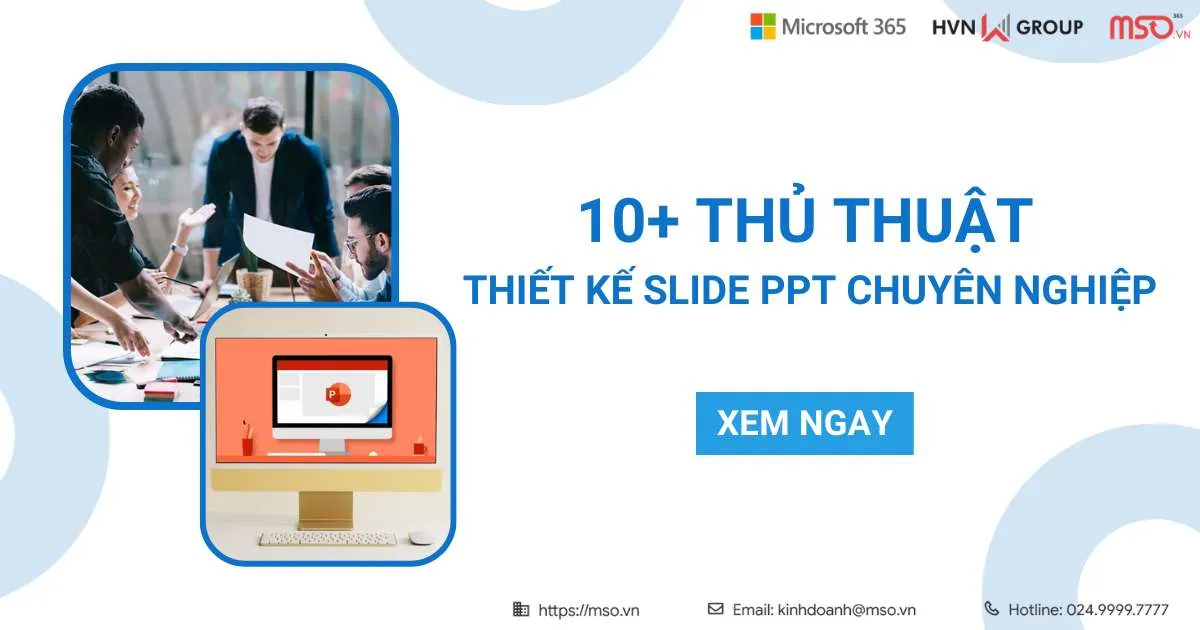Nội dung bài viết
Đối với những người dùng chưa quen dùng các thiết bị máy tính thì thường không biết rõ về Windows Explorer là gì, tuy nhiên chắc hẳn nếu như ai đã từng sử dụng qua máy tính thì có thể hiểu rõ được ứng dụng này. Vậy, Windows Explorer là ứng dụng gì trên máy tính? Các chức năng chính của Windows Explorer là gì? Các thành phần cấu tạo của Windows Explorer bao gồm những gì? Để hiểu rõ hơn về Windows Explorer và có thể nắm được cách thức để sử dụng nó, bạn hãy cùng MSO tìm hiểu chi tiết về Windows Explorer ngay trong bài viết dưới đây.
Windows Explorer là gì?
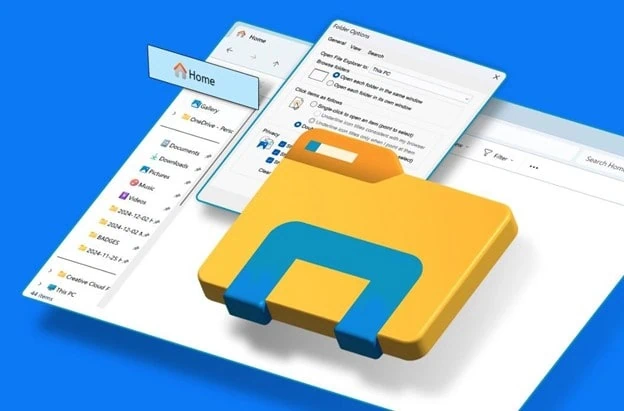
Windows Explorer, hiện nay đã được đổi tên thành File Explorer trên các phiên bản hệ điều hành Windows mới nhất, đây là một phần mềm hệ thống và là một trình quản lý tệp tin và thư mục mặc định của hệ điều hành Windows, được tích hợp sẵn trên các thiết bị này. Windows Explorer cho phép người dùng có thể duyệt, sao chép, di chuyển, đổi tên và xóa tệp dữ liệu trên hệ thống thiết bị của mình, giúp người dùng có thể quản lý dữ liệu một cách linh hoạt và hiệu quả nhất.
Trên các phiên bản hệ điều hành Windows cũ hơn như Windows XP và Windows 7, trình quản lý tệp này có tên là Windows Explor er. Còn đối với các phiên bản từ hệ điều hành Windows trở về đây, trình quản lý tệp này đã được Microsoft đổi tên thành File Explorer. Tuy nhiên, chức năng và nhiệm vụ chính của công cụ này trên mỗi phiên bản đều tương tự như nhau.
Với giao diện và cấu trúc được thiết kế rất trực quan, Windows Explorer giúp cho cả những người dùng mới sử dụng có thể dễ dàng tổ chức, quản lý và tìm kiếm dữ liệu trên thiết bị máy tính Windows của mình nhanh chóng và đơn giản hơn.
Các thành phần chính của Windows Explorer là gì?
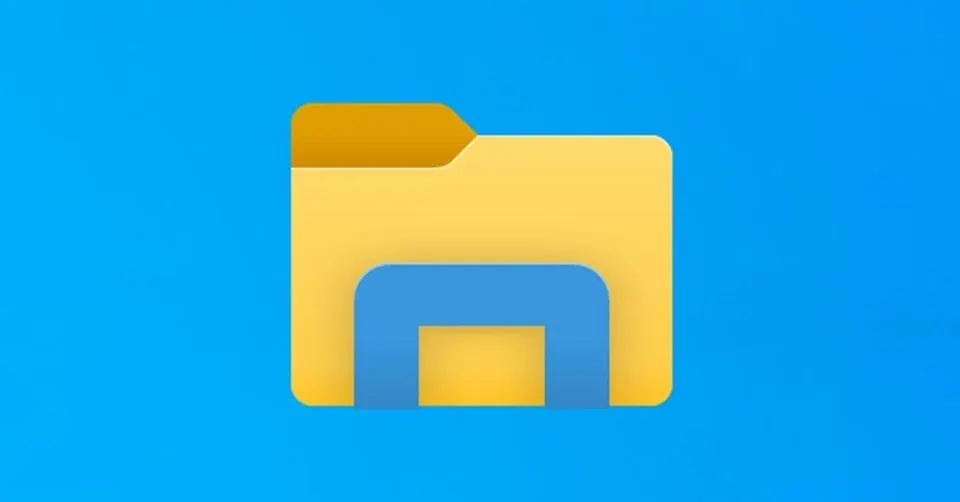
Windows Explorer bao gồm một tập hợp các thành phần khác nhau với những chức năng riêng biệt, giúp người dùng có thể dễ dàng điều hướng, thao tác và làm việc với các tệp tin hay thư mục được lưu trữ trên máy tính của mình. Trong đó, thư viện của Windows Explorer là một thư mục container ảo, bao gồm các thư mục và tệp khác nhau, cùng các công cụ để gom nhóm, tổ chức, quản lý và truy cập vào tài liệu, hình ảnh, nhạc, video và các loại tệp tin khác từ nhiều vị trí trên máy tính một cách dễ dàng.
Dưới đây là các thành phần chính của Windows Explorer:
- Thanh Ribbon (Ribbon Bar): Bao gồm một tập hợp các nhóm lệnh và các công cụ giúp người dùng sử dụng để nhằm tương tác và làm việc với các tệp tin hay thư mục trên thiết bị của mình. Nổi bật là các công cụ như sao chép, dán, đổi tên, thêm mới, chia sẻ, sắp xếp, xem…
- Thanh địa chỉ (Address Bar): Là ô hiển thị đường dẫn đến thư mục hiện tại, cho phép người dùng nhập đường dẫn đến thư mục hay đến tệp tin mình cần để truy cập nhanh vào thư mục hay tệp tin đó.
- Cửa sổ chính (Main Window): Là vùng hiển thị nội dung thư mục, bao gồm các tệp tin, hình ảnh, video và thư mục con, người dùng có thể sắp xếp và tùy chỉnh cách thức hiển thị cho các tệp và thư mục con đó.
- Thanh bảng điều khiển (Command Bar): Là một phần của thanh công cụ Ribbon, bao gồm các nút lệnh để hỗ trợ người dùng theo tác nhanh đối với một tệp tin hay một thư mục cụ thể.
- Bảng điều hướng (Navigation Pane): Là khung nằm bên trái màn hình giao diện của Windows Explorer, hiển thị sơ đồ các thư mục, ổ đĩa và thư viện theo dạng cây, giúp người dùng có thể di chuyển nhanh đến các thư mục, ổ đĩa và thư viện mà mình cần chỉ bằng cú nhấp chuột.
- Thanh tiện ích (Utility Bar): Là thanh bao gồm một loạt các tiện ích có sẵn trong Windows Explorer, nổi bật như thanh tìm kiếm, bộ lọc và các tiện ích mở rộng khác (tùy thuộc từng phiên bản).
- Cửa sổ thông tin (Preview Panel): Là vùng hiển thị bản xem trước nội dung của tệp như hình ảnh, văn bản và file PDF mà người dùng không cần mở ra.
- Thanh công cụ truy cập nhanh (Quick Access Toolbar): Là một thanh công cụ tùy chỉnh nhỏ, cho phép người dùng có thể truy cập nhanh vào các lệnh thường dùng như sao chép, dán và xóa,…
- Thanh trạng thái (Status Bar): Là thanh nằm ở dưới cùng của cửa sổ, cung cấp thông tin tổng quan về số lượng tệp tin nằm trong thư mục được chọn và tổng kích thước dung lượng của chúng.
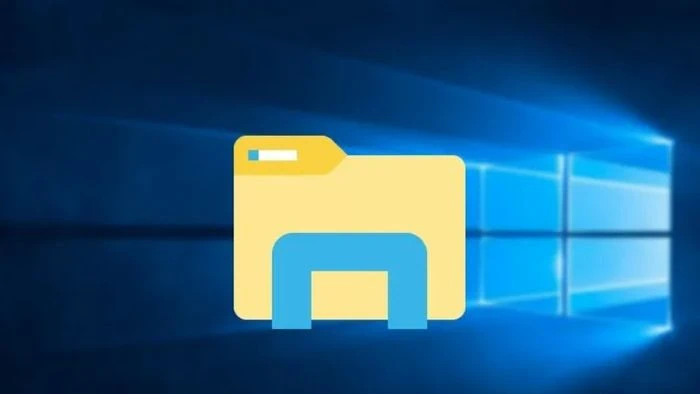
Thư viện (Library) có các thành phần cấu tạo như sau:
- Documents Library: Là thư mục tập hợp bao gồm các tài liệu từ các thư mục khác nhau trên máy tính.
- Pictures Library: Là thư mục tập hợp bao gồm các hình ảnh từ các thư mục như “Pictures”, “Downloads” trên máy tính.
- Music / Videos Library: Là thư mục tập hợp bao gồm các video, âm thanh và file âm nhạc trên máy tính.
Lưu ý rằng, thư viện trong Windows Explorer không trực tiếp lưu trữ các tệp tin và thư mục, mà chỉ liên kết đến các vị trí lưu trữ gốc của những tệp tin và thư mục đó để hiển thị trong cùng một vị trí duy nhất, giúp bạn truy cập nhanh chóng và sắp xếp linh hoạt hơn.
Khi bạn mở một thư viện, Windows Explorer sẽ hiển thị tất cả các tệp tin và thư mục từ tất cả các thư mục được liên kết với thư viện đó. Bạn có thể thêm hoặc xóa các thư mục và tệp tin ra khỏi thư viện hay tạo một thư việc mới để tổ chức tệp tin theo cách riêng của mình. Thư viện sẽ hiển thị tổng quan về các tệp tin được lưu trữ ở các vị trí khác nhau trên máy tính của bạn.
Để hiểu được rõ hơn về các chức năng chính của Windows Explorer là gì, bạn hãy tiếp tục theo dõi nội dung tiếp theo của bài viết.
Microsoft Windows Explorer dùng để làm gì?
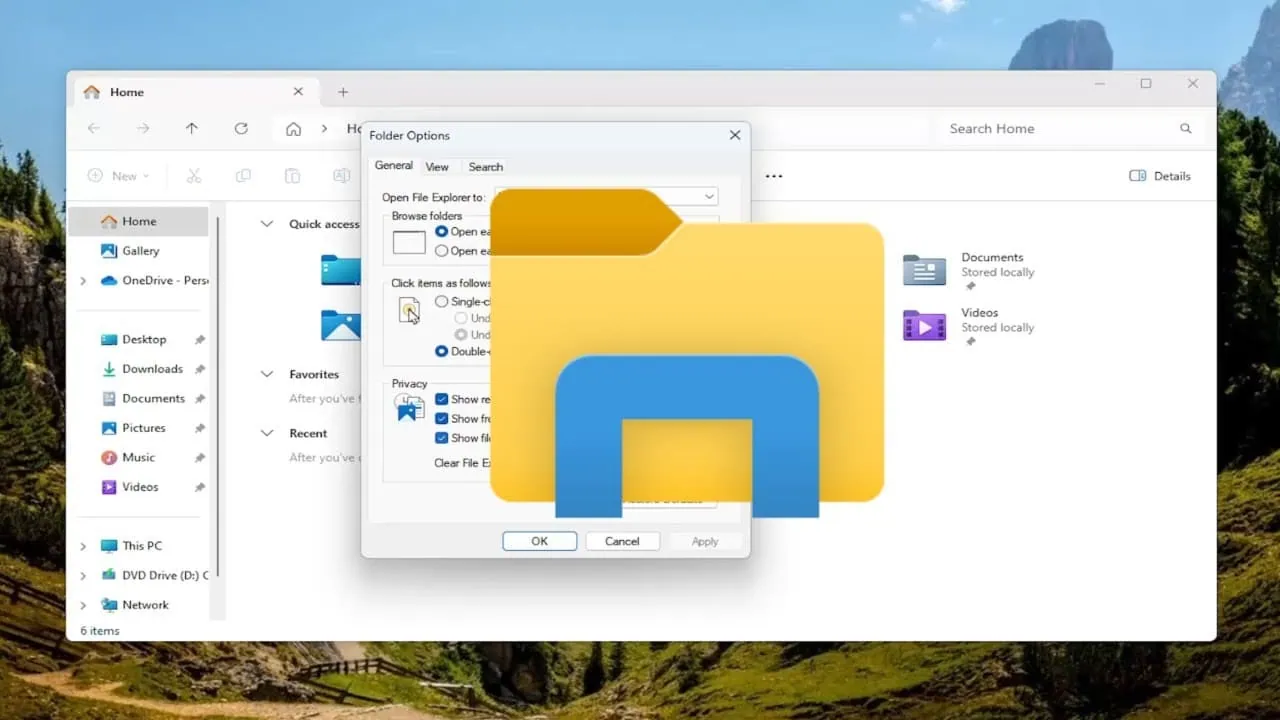
Microsoft Windows Explorer cho phép người dùng lưu trữ, tìm kiếm, quản lý, duyệt và xóa các tệp tin và thư mục trên thiết bị máy tính hệ điều hành Windows, người dùng cũng có thể xem trước nội dung bên trong các tệp tin hay thư mục mà mình chọn một cách linh hoạt. Công cụ này được cung cấp với giao diện trực quan, giúp người dùng có thể dễ dàng tương tác với hệ thống tệp và thư mục trên máy tính của mình.
Dưới đây là vai trò và những chức này chính của Windows Explorer:
- Duyệt tệp và thư mục: Windows Explorer hiển thị toàn bộ cấu trúc thư mục và các tệp trên máy tính Windows của bạn, giúp bạn có thể dễ dàng theo dõi, điều hướng và truy cập vào các tệp, thư mục và ổ đĩa mình muốn trên thiết bị của mình một cách có tổ chức.
- Quản lý tệp và thư mục: Bạn có thể thực hiện các thao tác cơ bản như tạo thư mục mới, đổi tên, sao chép, di chuyển và xóa tệp hoặc thư mục mà mình muốn.
- Sao chép và di chuyển: Sao chép và di chuyển các tệp hay thư mục giữa các vị trí lưu trữ khác nhau trên máy tính.
- Đổi tên: Thay đổi tên của tệp và thư mục.
- Xóa: Xóa bỏ các tệp và thư mục không cần thiết khỏi thiết bị.
- Tổ chức: Sắp xếp hoặc lọc các tệp và thư mục theo nhiều tiêu chí khác nhau như tên, loại, kích thước hoặc ngày tạo để quản lý và tìm kiếm hiệu quả hơn.
- Tìm kiếm tệp: Công cụ này cung cấp các tính năng tìm kiếm mạnh mẽ, giúp bạn có thể nhanh chóng địa vị và tìm thấy các tệp tin cụ thể trên hệ thống thiết bị của mình thông qua việc nhập từ khóa hoặc tên tệp.
- Xem trước tệp: Cho phép người dùng có thể xem trước được nội dung nằm trong các tệp như hình ảnh hoặc tài liệu của mình ngay trong cửa sổ xem trước trên File Explorer mà không cần mở chúng bằng ứng dụng riêng.
- Tổ chức và sắp xếp: Hỗ trợ bạn sắp xếp và tổ chức các tệp và thư mục theo nhiều tiêu chí khác nhau, bao gồm như tên, loại, kích thước và ngày tạo, từ đó giúp bạn có thể tìm kiếm và truy cập vào chúng một cách nhanh chóng hơn.
- Truy cập nhanh: Cung cấp khu vực truy cập nhanh để người dùng có thể truy cập và tiếp cận được các thư mục và tệp dữ liệu được sử dụng thường xuyên một cách nhanh chóng và dễ dàng.
Thông qua những nội dung trên đây, bạn đã có thể hiểu rõ được chức năng của Windows Explorer là gì rồi, nếu như bạn đang cần tìm các cách hoặc mẹo sử dụng để mở Windows Explorer nhanh chóng và hiệu quả nhất, vậy thì hãy cùng tìm hiểu trong phần tiếp theo nhé.
Các cách để truy cập vào Windows Explorer nhanh nhất
Có rất nhiều cách để giúp bạn truy cập nhanh vào trình quản lý tệp Windows Explorer, bao gồm các cách thức được chúng tôi hướng dẫn chi tiết dưới đây:
Nhấn biểu tượng của File Explorer trên thanh Taskbar
Nếu như bạn đã ghim Windows Explorer lên thanh tác vụ (Taskbar), vậy thì bạn chỉ cần nhấn chuột trái vào biểu tượng Windows Explorer ngay trên thanh đó là có thể mở và truy cập vào nó.
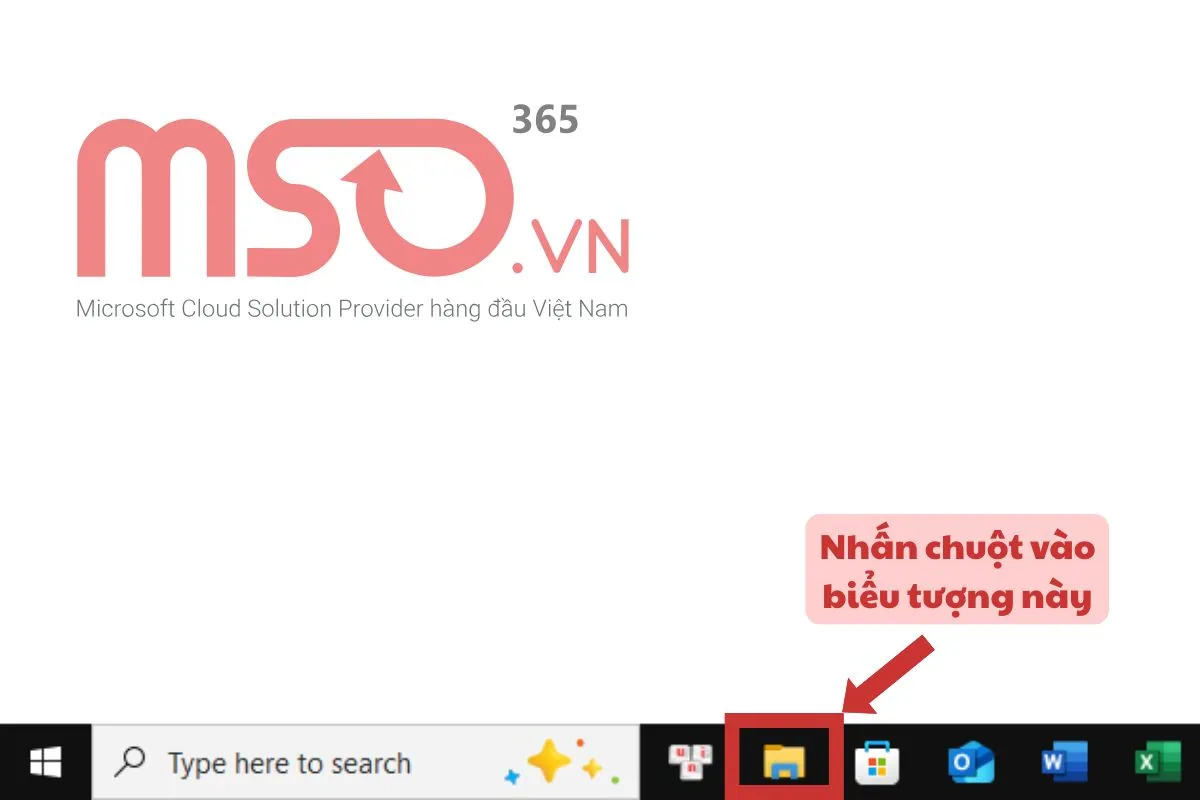
Sử dụng phím tắt nhanh “Windows + E”
Nếu như bạn không ghim Windows Explorer lên trên thanh Taskbar và muốn truy cập nhanh vào trình quản lý tệp này, bạn có thể sử dụng tổ hợp phím tắt nhanh “Windows + E” là có thể mở công cụ này nhanh chóng hơn. Đây là phím tắt chung để mở Windows Explorer hoặc File Explorer trong tất cả các thiết bị thuộc hệ điều hành Windows khác nhau.
Ngay sau khi bạn nhấn phím tắt nhanh này, File Explorer sẽ lập tức được mở ra trên màn hình thiết bị của bạn, giống như hình dưới đây:

Mở qua menu Start
Để truy cập vào Windows Explorer, bạn cũng có thể tìm kiếm và mở nó thông qua hộp thoại tìm kiếm trong Menu Start. Cách để mở Windows Explorer bằng cách này, bạn hãy thực hiện theo các bước như sau:
– Bước 1: Đầu tiên, bạn hãy nhấn tổ hợp phím tắt Windows + S hoặc nhấn phím Windows trên bàn phím để mở menu Start lên.
– Bước 2: Sau đó, bạn hãy nhập từ khóa “Windows Explorer” hoặc “File Explorer” vào ô tìm kiếm >> rồi nhấn phím Enter hoặc nhấn nút Open trong danh sách kết quả tìm kiếm trên màn hình để mở Windows Explorer.

Ngay lập tức, Windows Explorer sẽ được mở và hiển thị trên màn hình, tương tự như hình dưới đây:

Mở qua hộp thoại Run
Bên cạnh các cách được chúng tôi hướng dẫn phía trên, bạn còn có thể mở trình quản lý tệp Windows Explorer trên thiết bị của mình thông qua hộp thoại Run. Cách để truy cập vào Windows Explorer bằng hộp thoại Run cũng được thực hiện rất đơn giản với những bước như sau:
– Bước 1: Bạn hãy nhấn tổ hợp phím tắt Windows + R để bật hộp thoại Run lên.
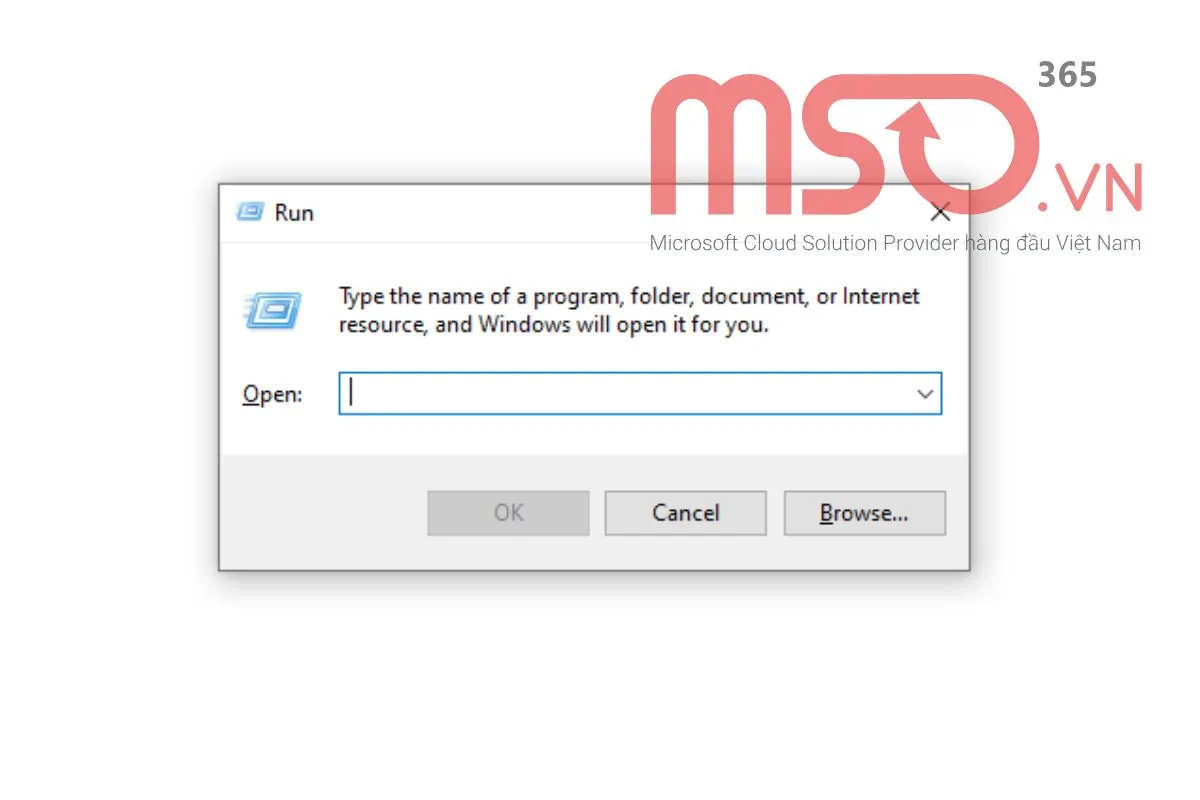
– Bước 2: Trong hộp thoại Run vừa hiển thị, bạn hãy gõ từ khóa “explorer” hoặc lệnh “explorer.exe” vào mục Open >> rồi nhấn phím Enter hoặc nhấn vào nút OK trong hộp thoại để mở Windows Explorer.
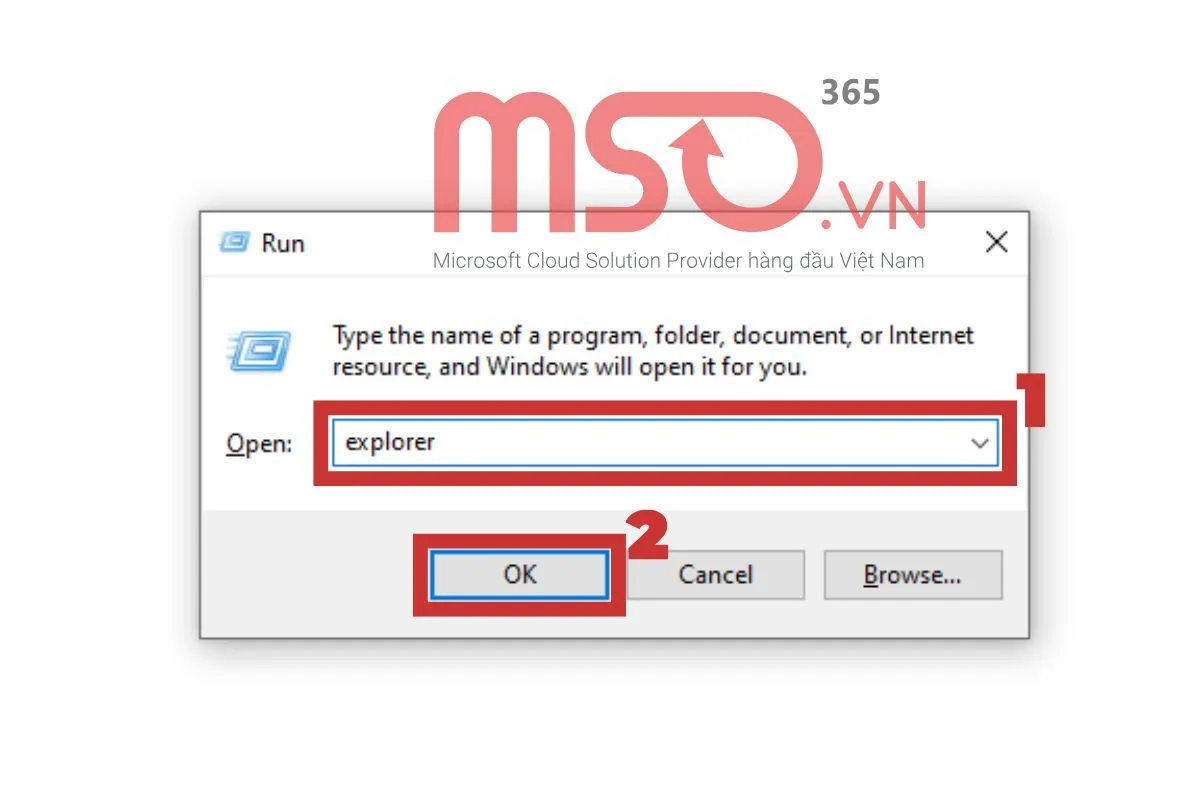
Ngay sau đó, cửa sổ File Explorer sẽ được hiển thị trên màn hình và bạn có thể bắt đầu sử dụng nó.
Mở qua Command Prompt hoặc qua PowerShell
Bạn cũng có thể chạy lệnh thông qua Command Prompt hoặc PowerShell để mở trình quản lý tệp Windows Explorer trên thiết bị của mình chỉ với các thao tác vô cùng đơn giản như sau:
– Bước 1: Đầu tiên, bạn hãy mở thanh tìm kiếm Start trên thiết bị của mình lên >> sau đó hãy nhập từ khóa “cmd” vào ô tìm kiếm >> rồi nhấn phím Enter hoặc nhấn nút Open để mở Command Prompt.
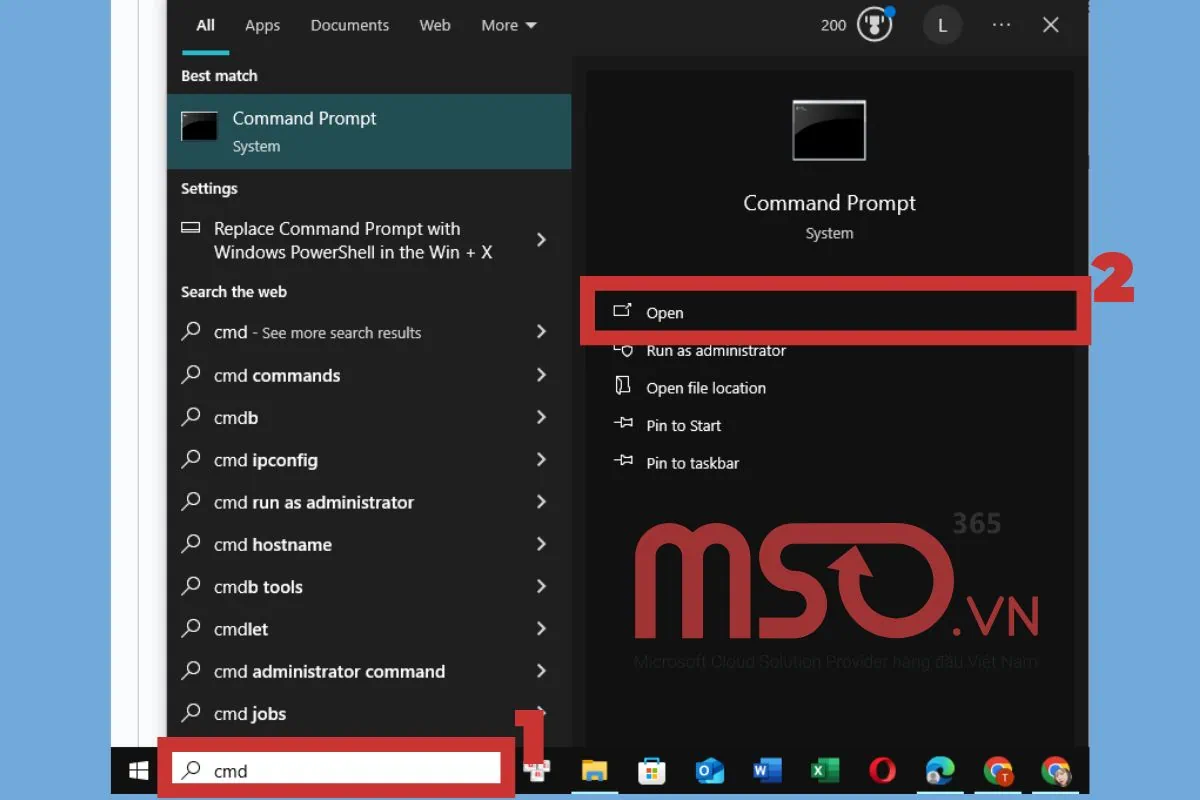
– Bước 2: Tiếp theo, khi cửa sổ Command Prompt được hiện ra, bạn hãy nhập vào đó lệnh “start explorer” >> rồi nhấn phím Enter để mở File Explorer.
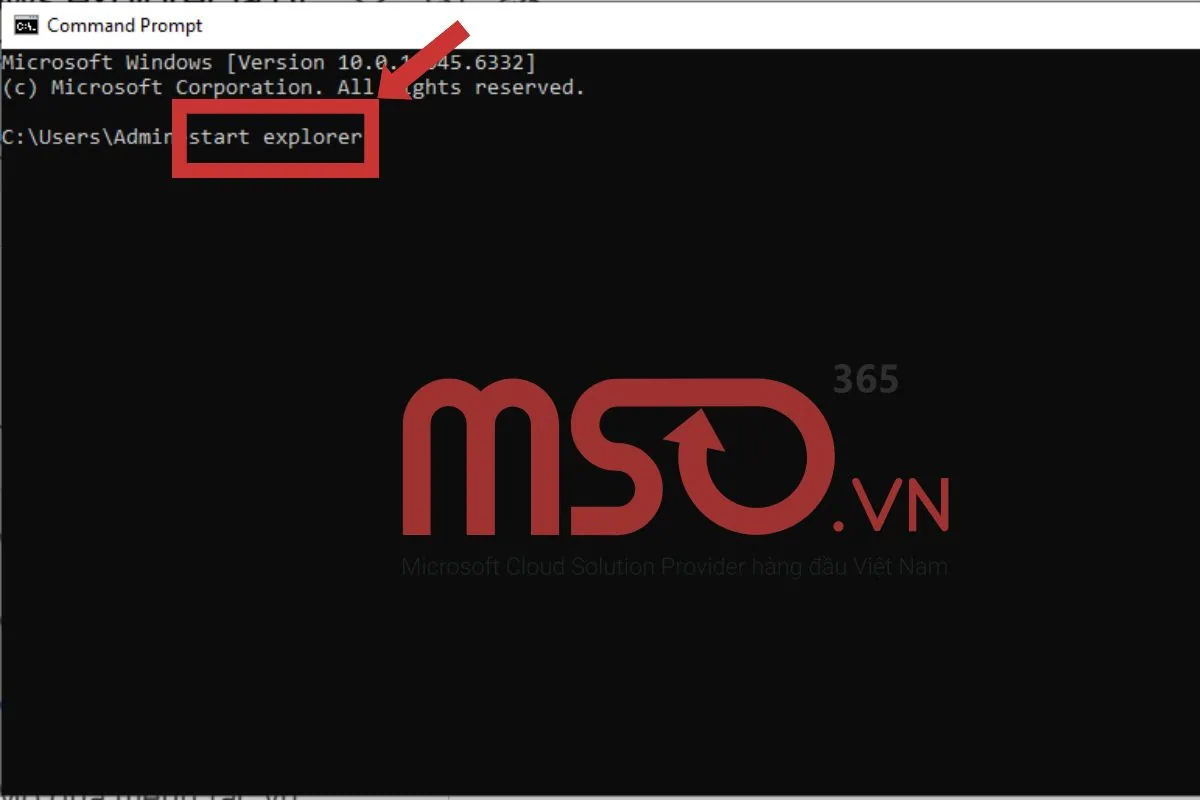
Ngay sau đó, File Explorer sẽ nhanh chóng mở ra trên màn hình giao diện thiết bị của bạn.
Mở qua menu tác vụ Taskbar
Vẫn còn một cách đơn giản khác để bạn mở Windows Explorer nhanh chóng hơn đó chính là truy cập qua menu trên thanh tác vụ Taskbar. Để mở File Explorer bằng cách này, bạn hãy làm như sau:
– Bước 1: Đầu tiên, bạn hãy nhấn chuột phải vào biểu tượng Windows ở góc trái màn hình trên thanh Taskbar.
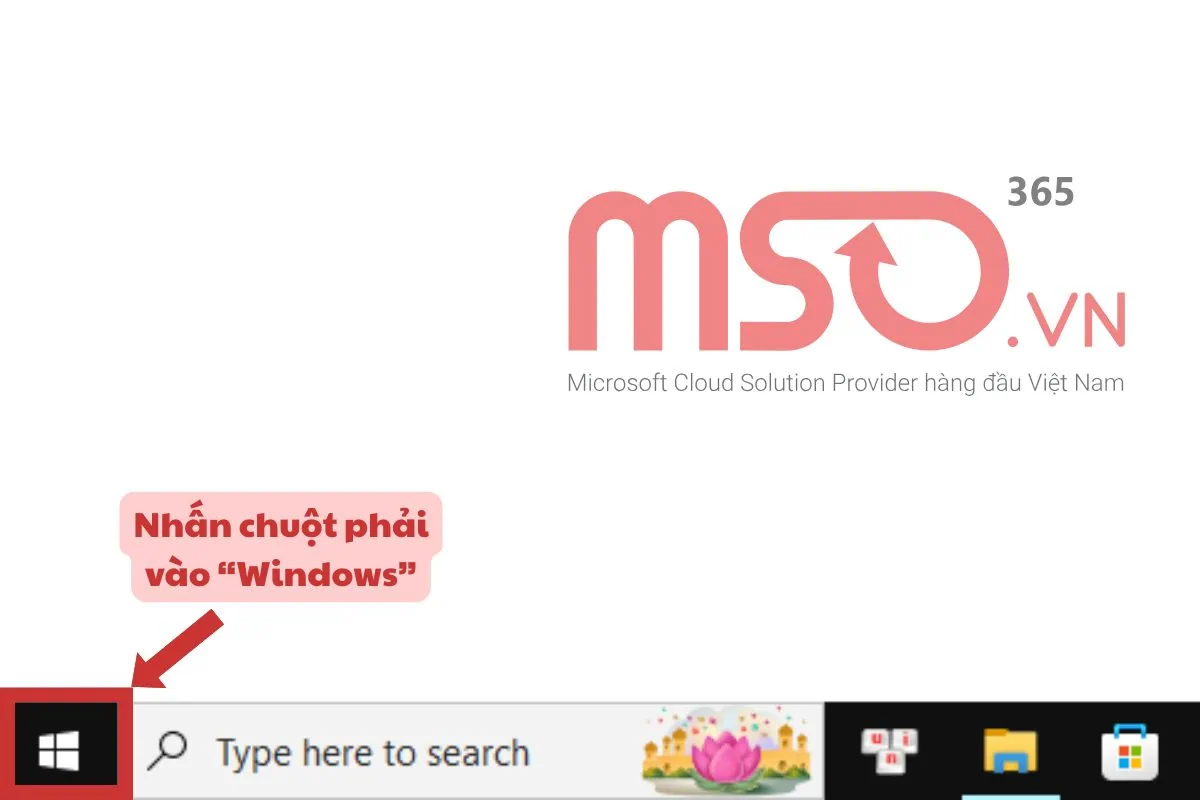
– Bước 2: Sau đó, bạn hãy nhấn vào tùy chọn “File Explorer” trên danh sách menu mới được hiển thị lên.
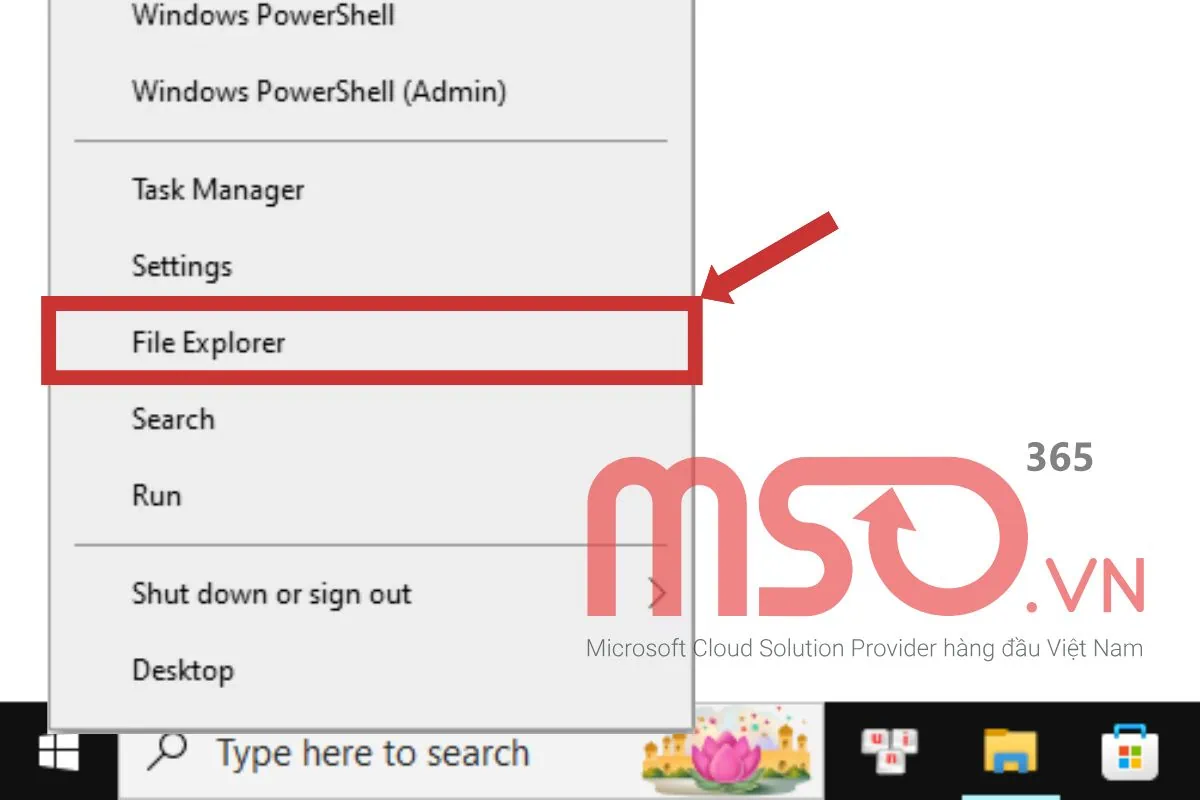
Bên cạnh các thao tác trên, bạn cũng có thể nhấn tổ hợp phím tắt Windows + X để mở menu Taskbar >> sau đó nhấn chọn vào tùy chọn File Explorer trong danh sách đó là hoàn tất.
Sử dụng Cortana để mở Windows Explorer
Đối với các thiết bị từ hệ điều hành Windows 10 trở xuống, bạn có thể mở Windows Explorer bằng cách: Nhấn tổ hợp phím tắt Windows + S để mở trợ lý ảo Cortana >> sau đó sử dụng giọng nói của mình để nhập từ khóa “Windows Explorer” và tìm kiếm >> rồi nhấn chọn mục Windows Explorer trong kết quả tìm kiếm được hiển thị để mở trình quản lý tệp này.
Tùy vào nhu cầu của mình, bạn có thể thực hiện theo một trong những cách thức được chúng tôi gợi ý và hướng dẫn chi tiết phía trên để có thể mở Windows Explorer hay File Explorer trên thiết bị Windows của mình một cách nhanh chóng và đơn giản nhất nhé. Hãy tiếp tục theo dõi bài viết để nắm rõ được cách để sử dụng Windows Explorer cơ bản nhất nhé.
Hướng dẫn cách sử dụng Windows Explorer cơ bản
Dưới đây là hướng dẫn chi tiết của chúng tôi về cách thức để sử dụng Windows Explorer cơ bản nhất, bạn có thể tham khảo và thực hiện theo hướng dẫn này của chúng tôi để có thể bắt đầu sử dụng công cụ này sao cho nhanh chóng và hiệu quả nhất nhé:
Cách tạo thư mục (Folder) mới trong Windows Explorer
Đầu tiên là cách tạo một thư mục mới trong File Explorer, bạn hãy làm như sau:
– Bước 1: Trong giao diện chính của File Explorer, bạn hãy truy cập đến một vị trí (thư mục) mà bạn muốn tạo một thư mục mới cho nó >> sau đó bạn hãy nhấn chọn thẻ Home trên thanh công cụ Ribbon.
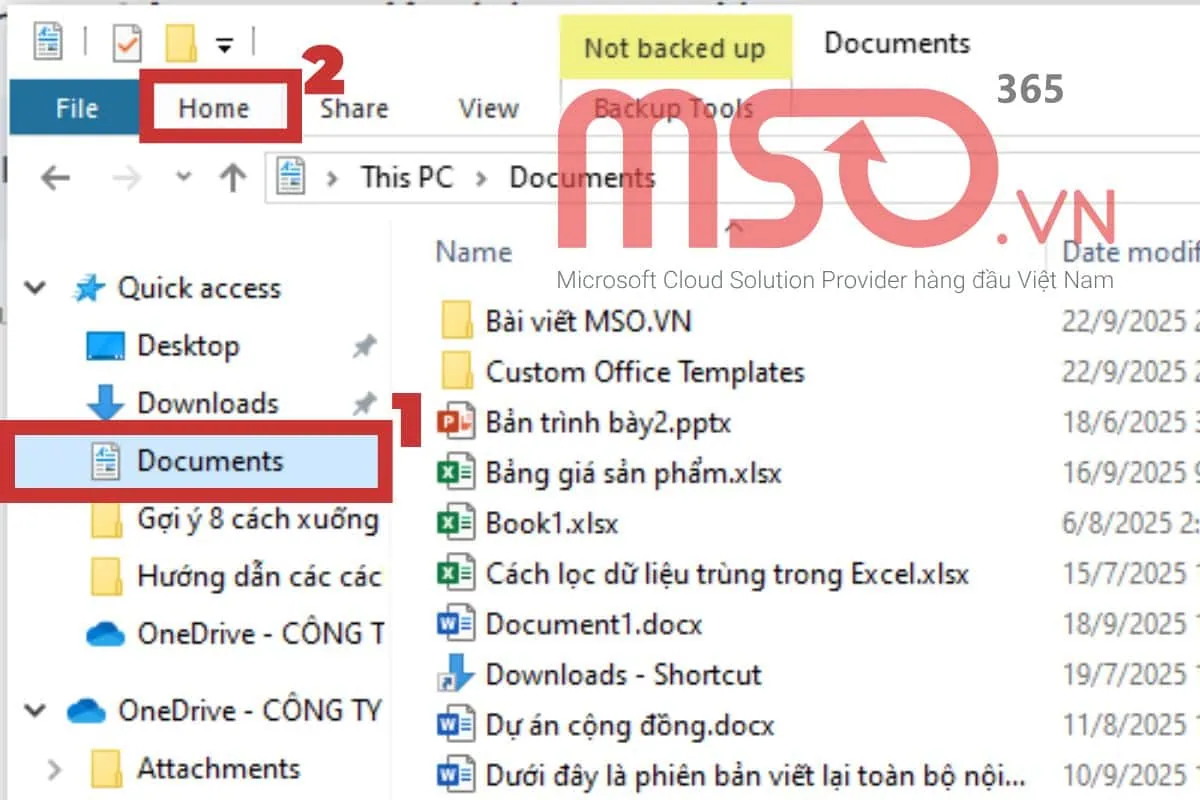
– Bước 2: Sau đó, bạn hãy điều hướng đến nhóm New >> rồi nhấn chọn mục New folder để tạo một thư mục mới cho thư mục mà bạn đã chọn trong bước 1.
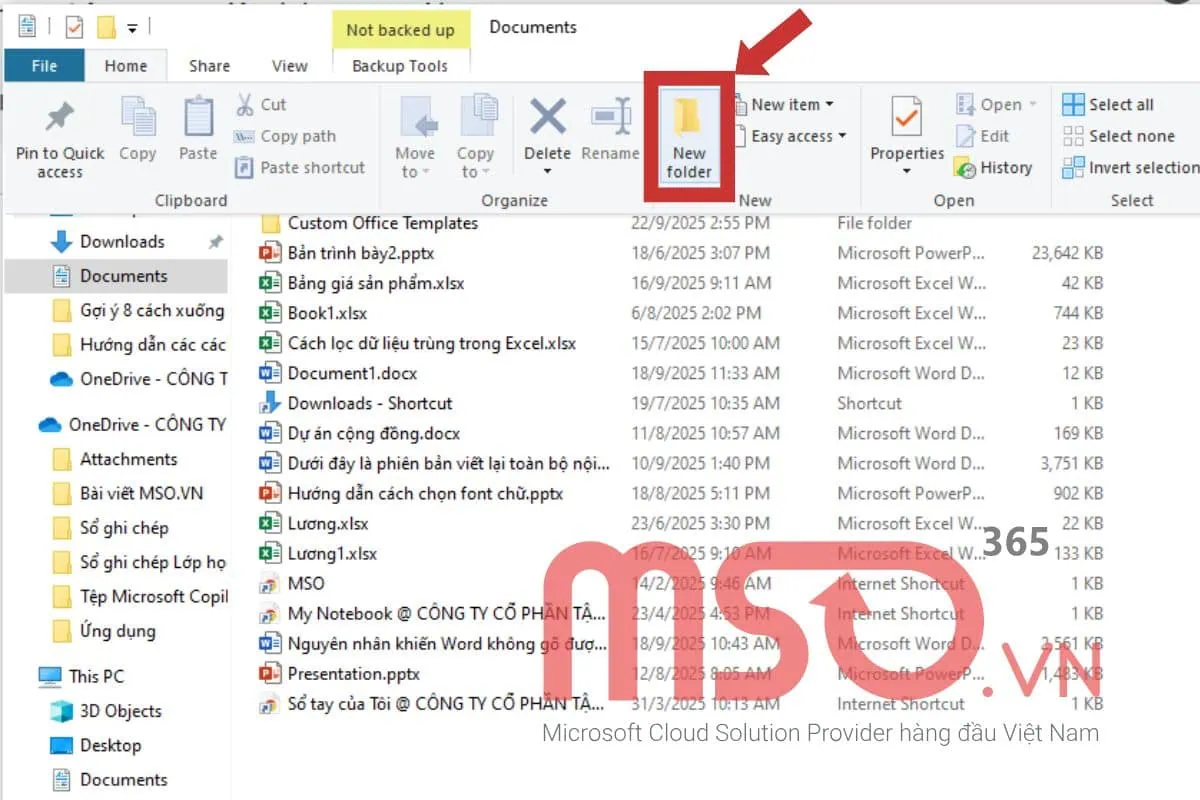
Ngay sau đó, một thư mục mới sẽ được tạo và hiển thị trong thư mục mà bạn đã chọn. Lúc này, bạn nãy đặt tên cho thư mục đó và nhấn phím Enter là hoàn tất.
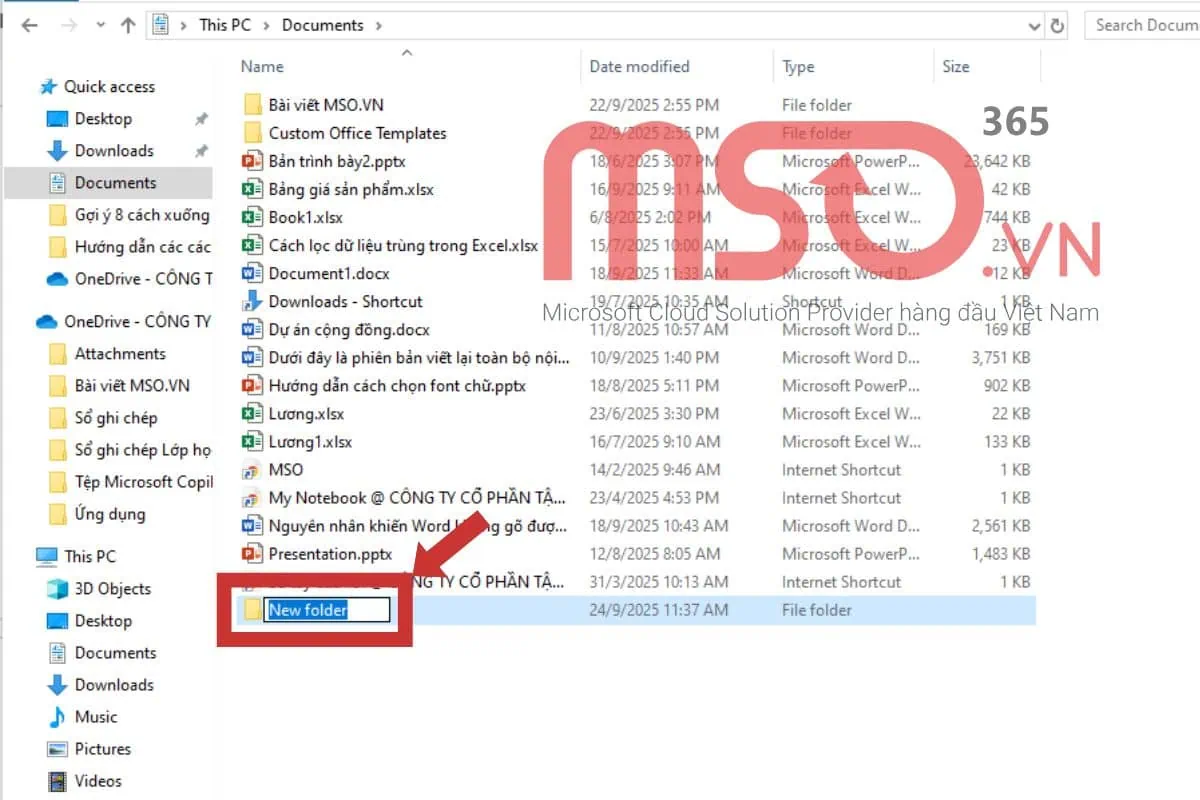
Cách đổi tên tệp, thư mục trong Windows Explorer
Để đổi tên cho tệp hoặc thư mục bất kỳ mà mình đã tạo trong Windows Explorer, bạn có thể tiến hành theo một trong 3 cách thức sau đây:
- Cách 1: Bạn hãy nhấn chuột phải vào tệp hoặc thư mục mà mình muốn đổi tên >> sau đó nhấn chọn tùy chọn Rename >> rồi nhập tên mới cho thư mục hoặc tệp đó và nhấn phím Enter là hoàn tất.
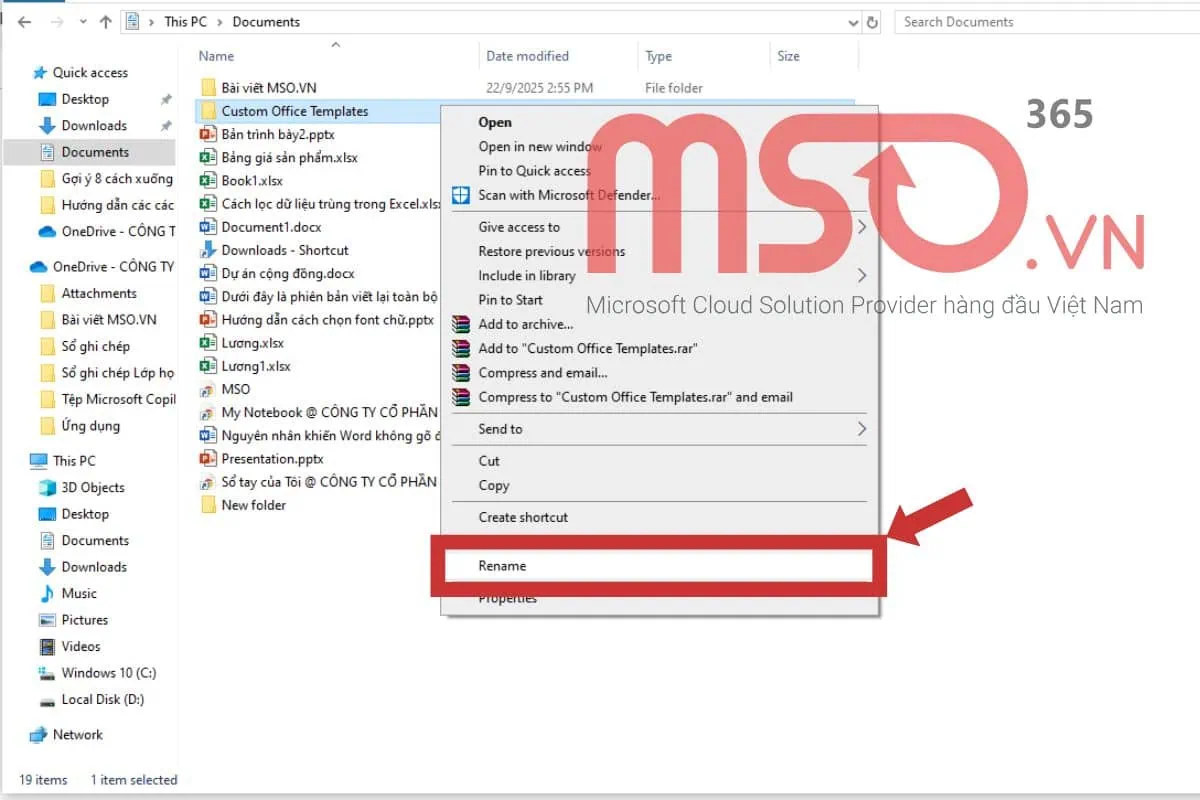
- Cách 2: Bạn hãy nhấp chuột chọn thư mục hoặc tệp tin mà mình muốn đổi tên >> sau đó nhấn phím F2 trên bàn phím >> rồi nhập tên mới cho thư mục hoặc tệp tin đó và nhấn phím Enter để lưu lại là hoàn tất.
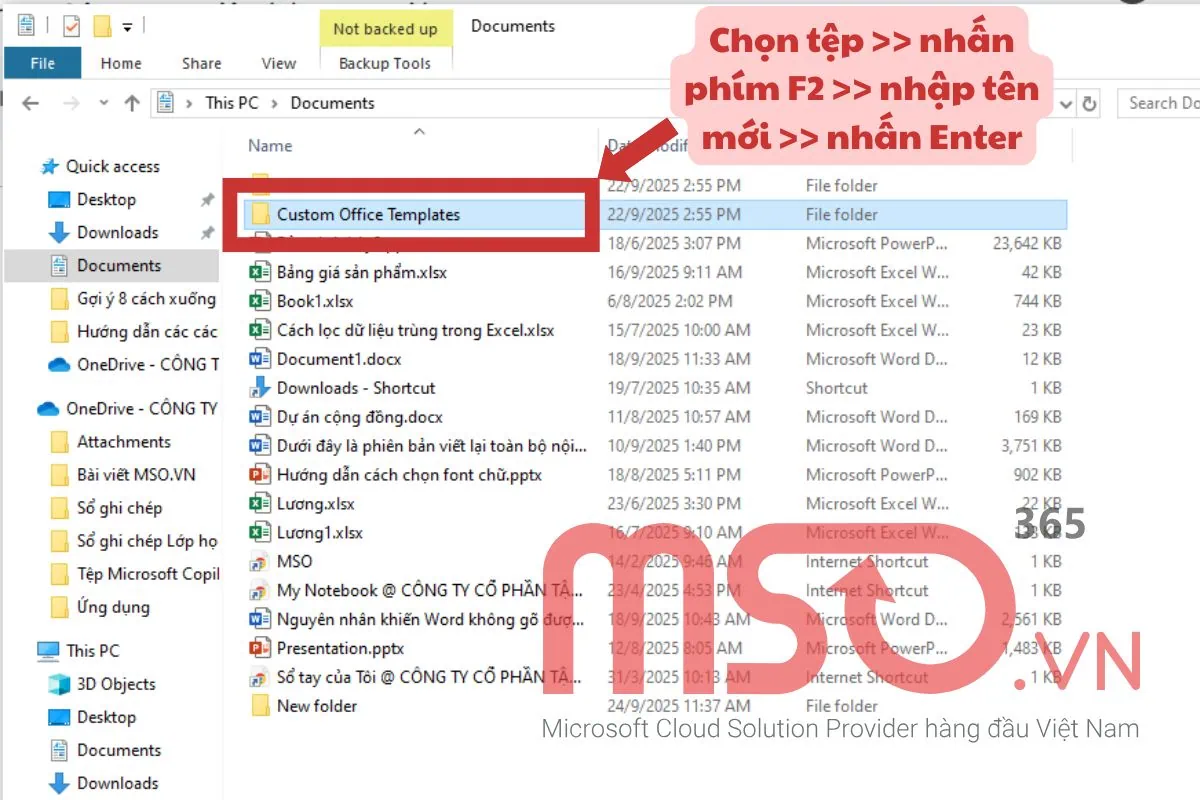
- Cách 3: Bạn hãy nhấn đúp chuột trái vào thư mục hoặc tệp mà mình muốn đổi tên >> sau đó nhập tên mới cho thư mục hoặc tệp tin đó >> rồi nhấn phím Enter để lưu lại và hoàn tất.
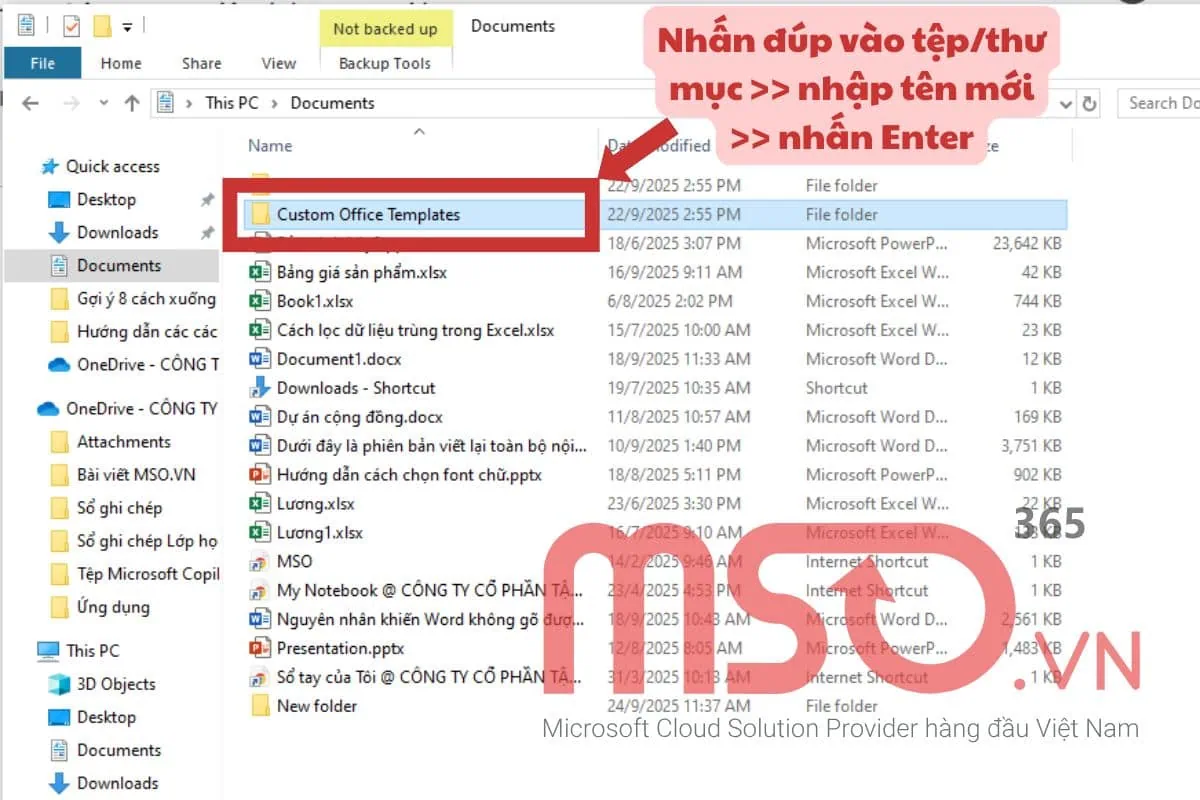
Cách chọn một nhóm tệp bất kỳ
Để chọn một nhóm tệp bất kỳ trong Windows Explorer, bạn hãy thực hiện theo một trong 2 cách sau đây tùy thuộc vào trường hợp mà bạn muốn thực hiện:
– Chọn 1 nhóm tệp liền kề: Nếu muốn chọn các tệp liền nhau, bạn hãy nhấn giữ phím Shift và kéo chuột đến các tệp mà mình muốn chọn.
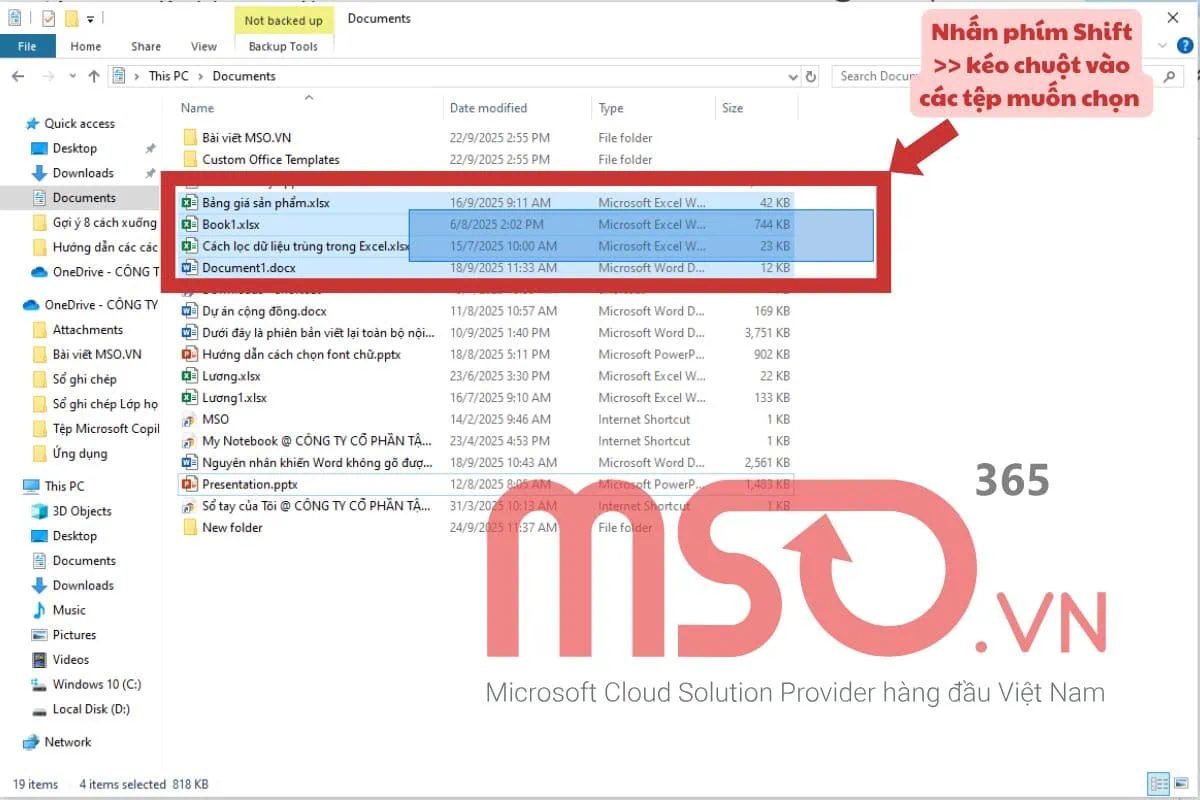
– Chọn 1 nhóm tệp không liền kề: Nếu muốn chọn các tệp không liên tiếp nhau, bạn hãy nhấn giữ phím Ctrl, rồi nhấp chọn các tệp mà mình muốn chọn là hoàn tất.
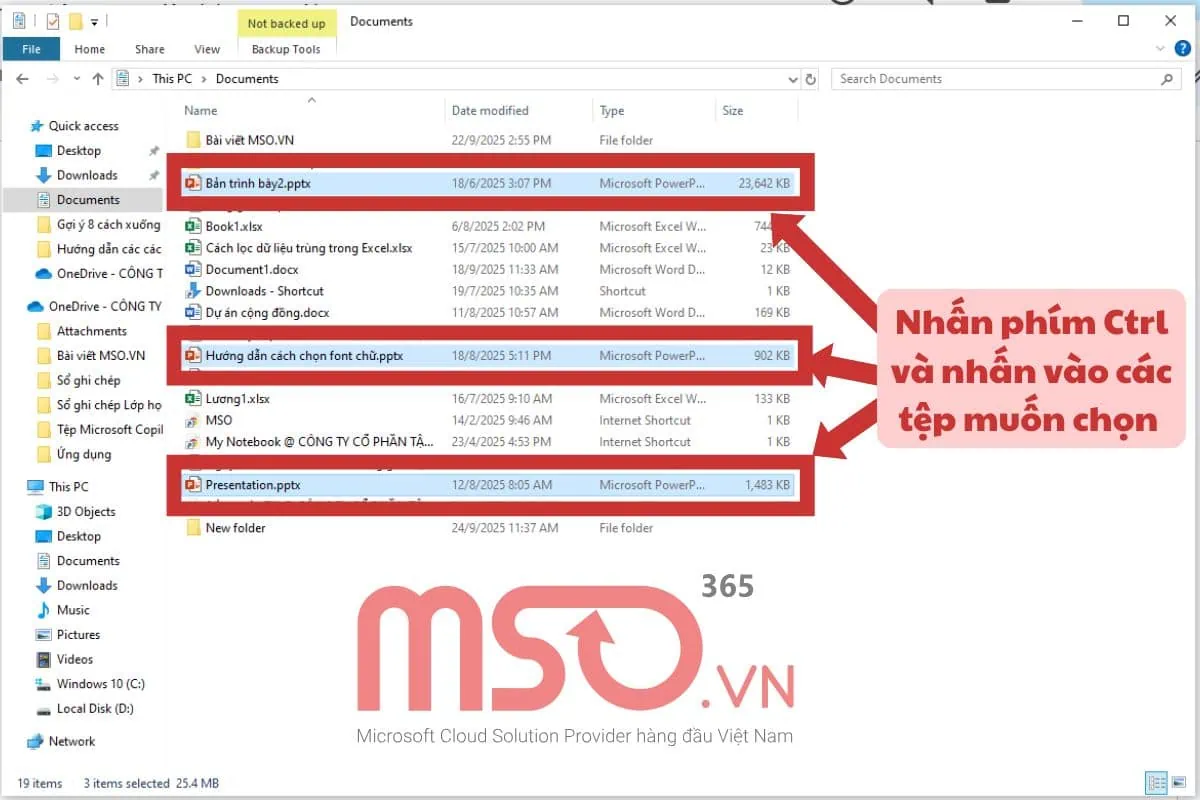
– Chọn tất cả: Nếu như bạn muốn chọn tất cả các tệp và thư mục trong cùng một vị trí, bạn chỉ cần nhấn tổ hợp phím tắt Ctrl + A là hoàn tất.
Cách sao chép và di chuyển tệp, thư mục trong Windows Explorer
Để sao chép và di chuyển các tệp hay thư mục trong Windows Explorer, bạn hãy chọn các tệp mà mình muốn >> rồi nhấn phím tắt Ctrl + C (hoặc nhấn chuột phải vào tệp và chọn Copy) >> sau đó đi đến vị trí đích và nhấn phím tắt Ctrl + V (hoặc nhấn chuột phải và chọn Paste).
Cách xóa (Delete) tệp và thư mục trong Windows Explorer
Để xóa các tệp và thư mục mà mình muốn khỏi Windows Explorer, bạn có thể thực hiện như sau:
- Cách 1: Bạn hãy nhấn chuột phải vào tệp hoặc thư mục muốn xóa >> sau đó hãy nhấn chọn Delete trong danh sách tùy chọn để xóa nó.
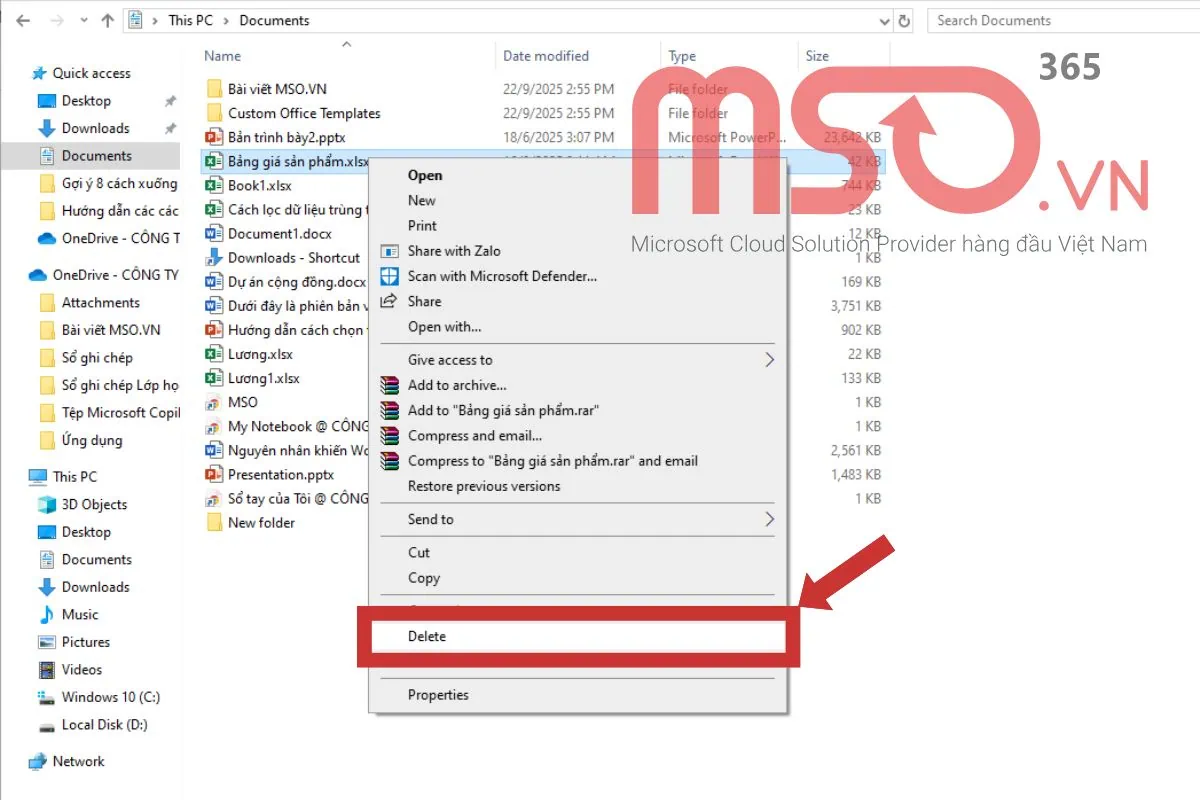
- Cách 2: Bạn hãy nhấn chọn vào tệp hay thư mục mà mình muốn xóa >> rồi nhấn phím Delete trên bàn phím máy tính của mình để xóa nó.
Với các thao tác được chúng tôi hướng dẫn cụ thể phía trên, bạn có thể sử dụng và làm việc với Windows Explorer (File Explorer) một cách linh hoạt và hiệu quả nhất.
Các câu hỏi thường gặp
Microsoft Windows Explorer bao gồm những gì?
Windows Explorer (hay File Explorer) là trình quản lý tệp tin mặc định của hệ điều hành Windows. Nó bao gồm các thành phần chính như thanh Menu, thanh truy cập nhanh, thanh địa chỉ, ngăn điều hướng, ngăn nội dung, thanh trạng thái và ngăn xem trước nội dung tệp. Những có cụ này sẽ giúp bạn tổ chức, quản lý và sử dụng các tệp hoặc thư mục trên thiết bị của mình linh hoạt và hiệu quả nhất.
Windows Explorer có phải là một hệ điều hành không?
Không. Windows Explorer không phải là hệ điều hành, mà là một phần mềm hệ thống được tích hợp sẵn trong hệ điều hành Windows, nó hỗ trợ người dùng duyệt, quản lý và tổ chức tệp tin trên máy tính của mình.
Windows Explorer có phải là một trình duyệt web không?
Không. Windows Explorer cũng không phải là trình duyệt web. Nếu bạn đang nghĩ đến Internet Explorer, thì đó mới chính là trình duyệt web của Microsoft, tuy nhiên hiện tại thì trình duyệt web này đã được thay thế bởi Microsoft Edge.
Làm thế nào để cài đặt Windows Explorer trên máy tính?
Bạn không cần cài đặt riêng Windows Explorer vì nó được tích hợp sẵn trong thiết bị của bạn nếu như bạn đang sử dụng thiết bị hệ điều hành Windows. Nếu bạn muốn mở nó, bạn hãy tham khảo một trong các cách đã được chúng tôi gợi ý trong nội dung bài viết này.
Lời kết
Trong bài viết chi tiết trên, MSO đã cung cấp toàn bộ thông tin về Windows Explorer, giúp bạn hiểu rõ về Windows Explorer và chức năng chính của Windows Explorer là gì, bên cạnh đó chúng tôi cũng đã cung cấp hướng dẫn chi tiết cho bạn về cách sử dụng công cụ này. Nếu có bất cứ điều gì thắc mắc về công cụ này hoặc những sản phẩm khác của Microsoft, hay cần được đăng ký sử dụng Windows bản quyền, bạn có thể liên hệ ngay với MSO qua những thông tin dưới đây nhé.
———————————————————
Fanpage: MSO.vn – Microsoft 365 Việt Nam
Hotline: 024.9999.7777